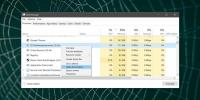Cómo arreglar un menú contextual lento en Windows 10
El menú contextual en Windows 10 es un elemento de la interfaz de usuario al que cualquier aplicación puede agregar opciones. Windows 10 también tiene sus opciones en el menú contextual, por lo que, dependiendo de cuántas aplicaciones haya instalado, el menú contextual puede estar bastante ocupado. También puede disminuir la velocidad. Los usuarios pueden atribuirlo a demasiadas aplicaciones que funcionan a través del menú contextual, pero eso no es todo. El menú se ralentiza porque una aplicación no funciona correctamente. Aquí se explica cómo solucionar un menú contextual lento en Windows 10.
Arreglar un menú contextual lento
Para arreglar un menú contextual lento, debe usar una utilidad gratuita llamada ShellExView. Es una aplicación gratuita y es increíble. La solución llevará un poco de tiempo, pero valdrá la pena. Siga adelante y descargar ShellExView.
Una vez que haya descargado la aplicación, ejecútela. Lo primero que debe hacer es ir a Opciones en la barra de menú y habilitar el botón "Ocultar todas las extensiones de Microsoft". Esto ocultará los elementos que Windows 10 agrega al menú contextual y evitará que los desactive por accidente.
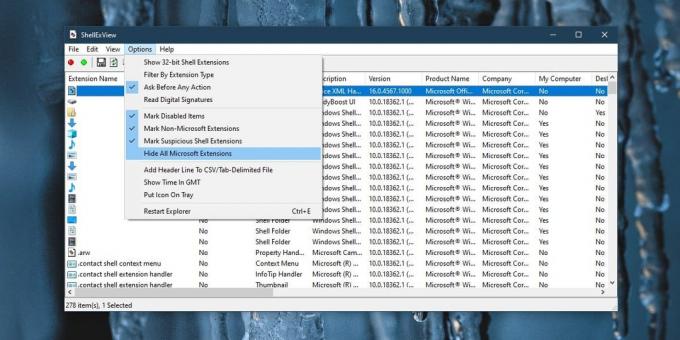
Lo que queda después de eso es todo lo que ha agregado una aplicación de terceros. ShellExView muestra muchas cosas, por lo que lo que debe hacer a continuación es ordenar los elementos desde el menú contextual hasta la parte superior. Para hacerlo, haga clic en el título de la columna Tipo. Todos los elementos del menú contextual se ordenarán en la parte superior.
Ahora, es hora de un poco de prueba y error. Seleccione una aplicación que agregue un elemento al menú contextual y haga clic en el botón rojo en la parte superior izquierda debajo de la barra de menú. Esto deshabilitará el artículo. A continuación, tienes que reiniciar Explorer. ShellExView tiene una opción incorporada de reiniciar Explorer, pero es mejor usar un método nativo de Windows 10 para hacerlo. ShellExView parece tener problemas con eso.
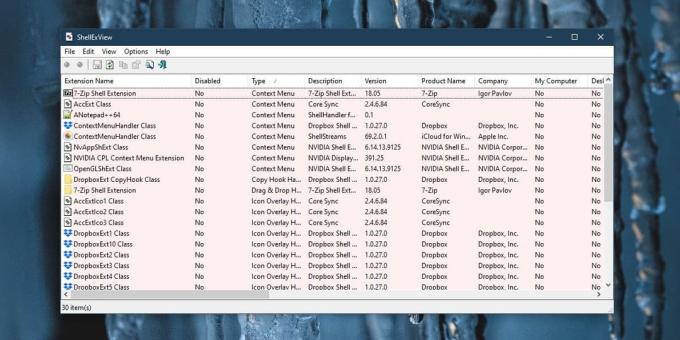
Después de reiniciar Explorer, haga clic derecho en un elemento y vea si el menú contextual aparece más rápido. Si no es así, es decir, todavía es lento, deshabilite otra aplicación y reinicie Explorer. Siga haciendo esto hasta que el menú contextual sea más rápido. Una vez que encuentre qué aplicación está causando que el menú contextual se ralentice, puede habilitar todas las demás.
Si resulta que una aplicación esencial es lo que está ralentizando el menú contextual, tendrá que vivir sin él o tendrá que acostumbrarse a un menú contextual lento. Sin embargo, no hay mucho más que se pueda hacer, siempre puede verificar si tiene la última versión de la aplicación en ejecución. Si no, actualícelo y podría solucionar el problema. Incluso podría ayudar desinstalar y reinstalar la aplicación.
Buscar
Mensajes Recientes
La aplicación oficial de Windows 8 para la popular caja de servicios en la nube [Hands-On]
Los servicios en la nube son una excelente manera de mantener sus d...
Cómo identificar un proceso en el Administrador de tareas en Windows 10
los Administrador de tareas enumerará todas las aplicaciones y serv...
RT Se7en Lite: Cree un disco / USB de instalación de Windows 7 personalizable
Puede ser difícil para los usuarios comunes comprender el complejo ...

![La aplicación oficial de Windows 8 para la popular caja de servicios en la nube [Hands-On]](/f/fc5b4750760afbf6485003caa95dcd9e.jpg?width=680&height=100)